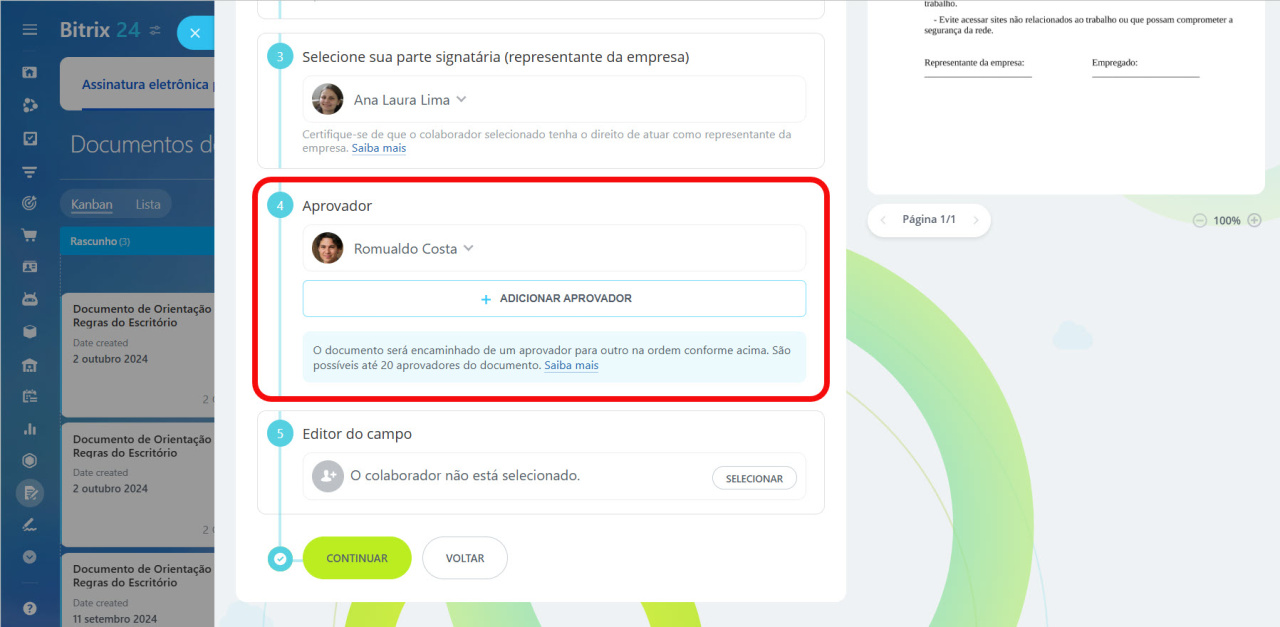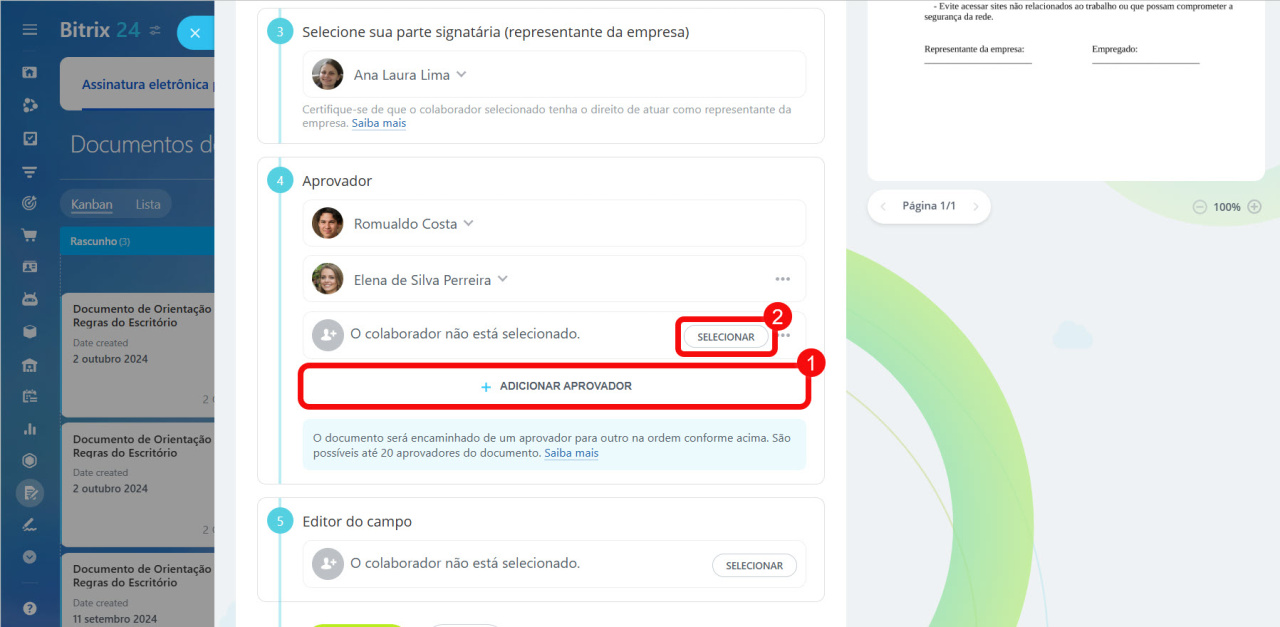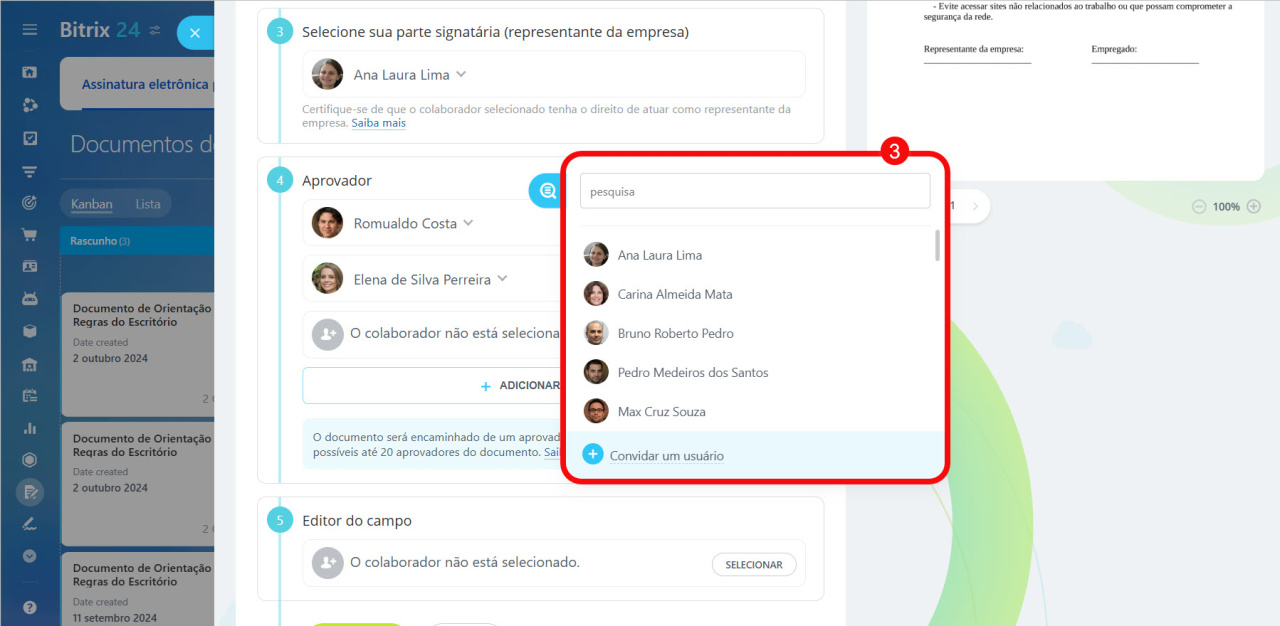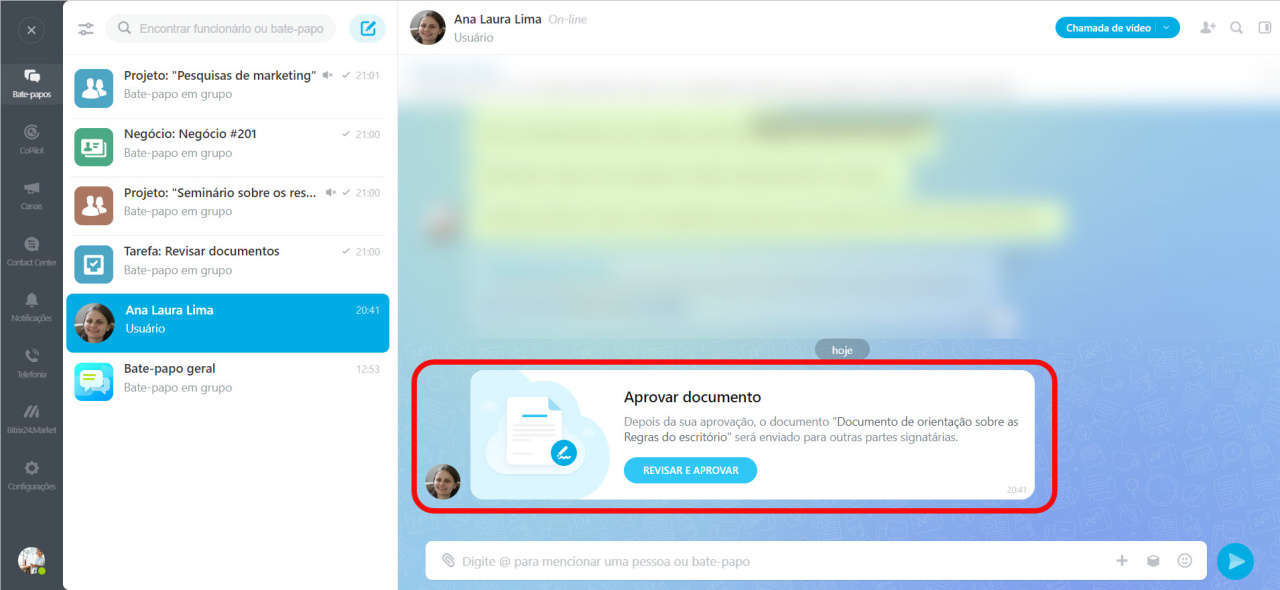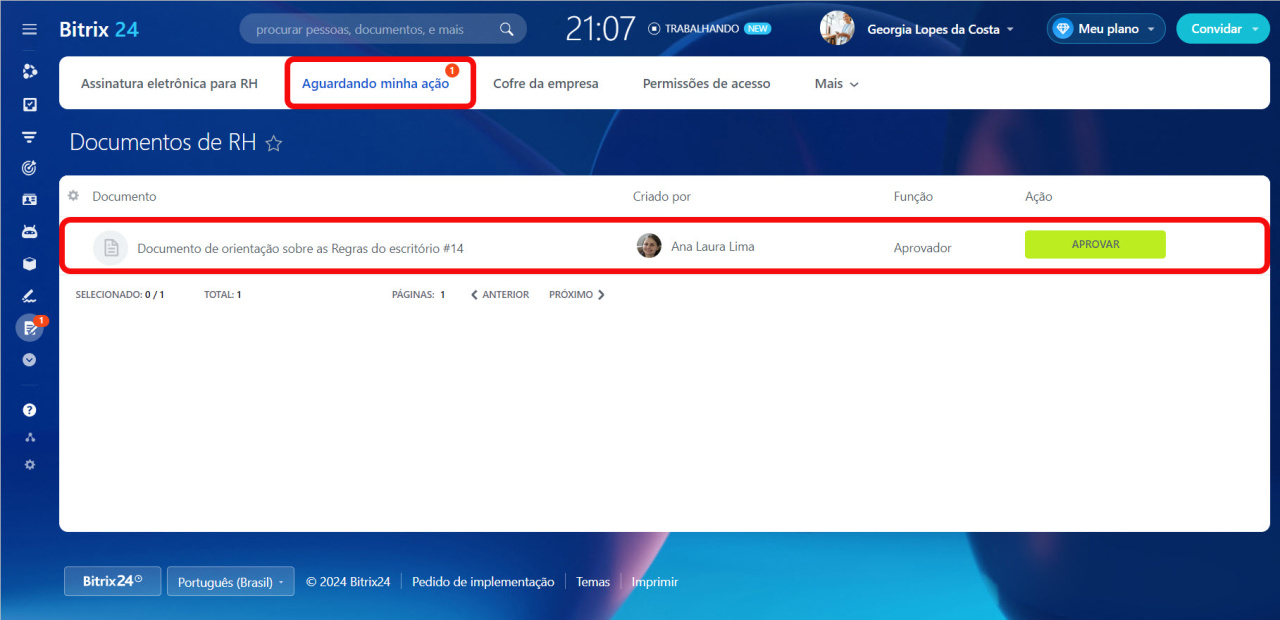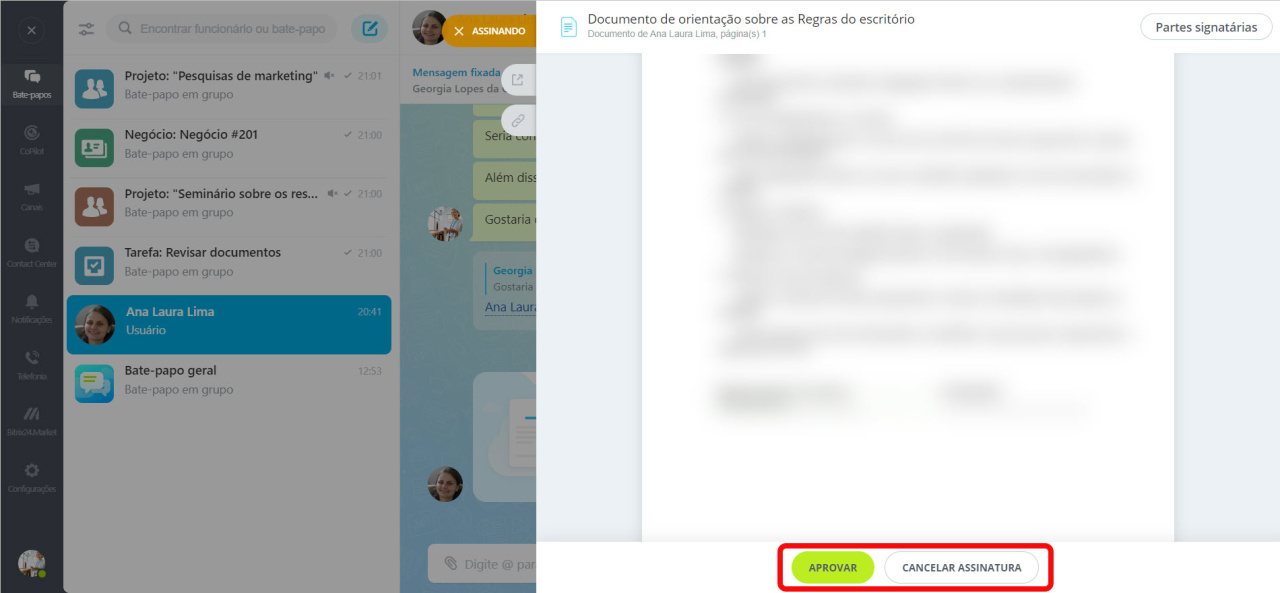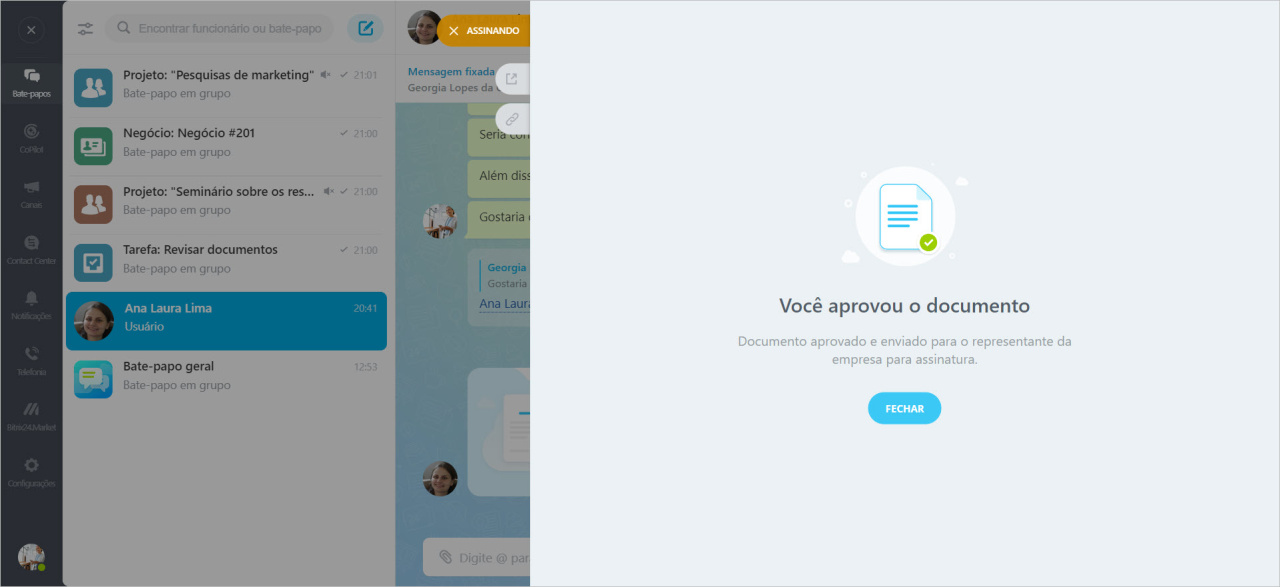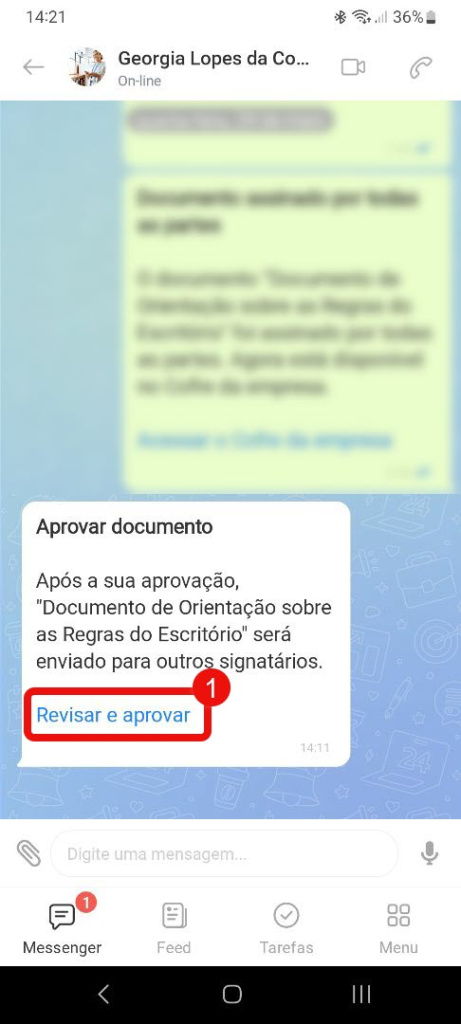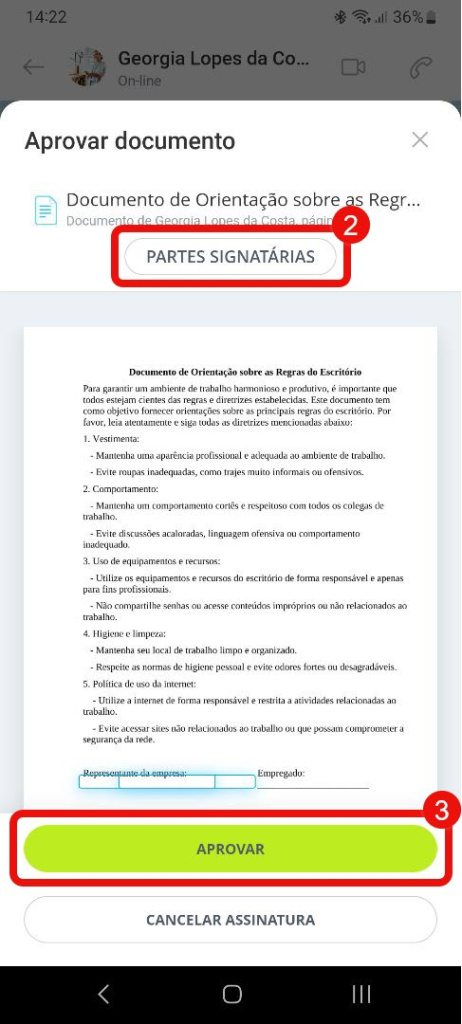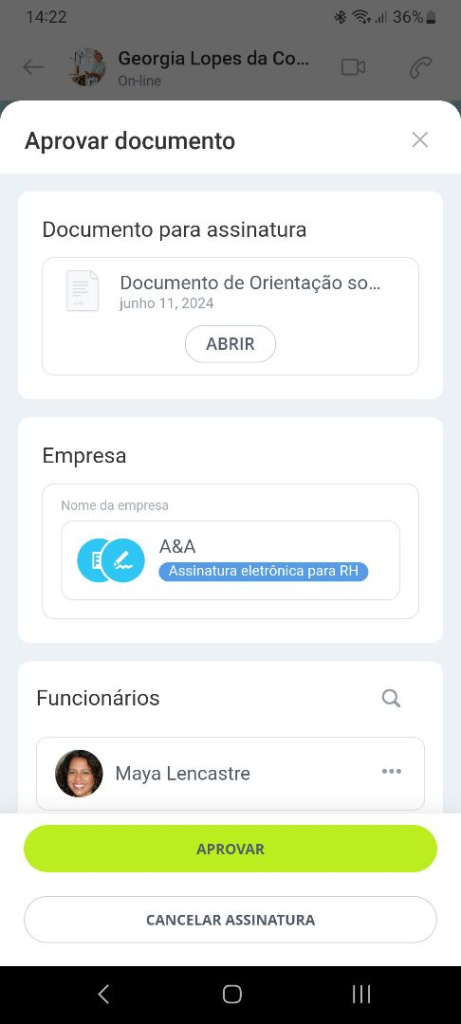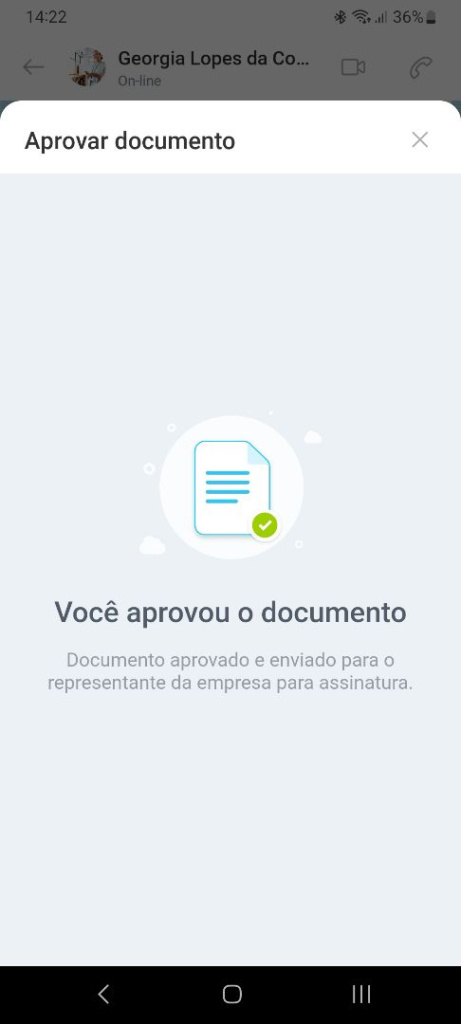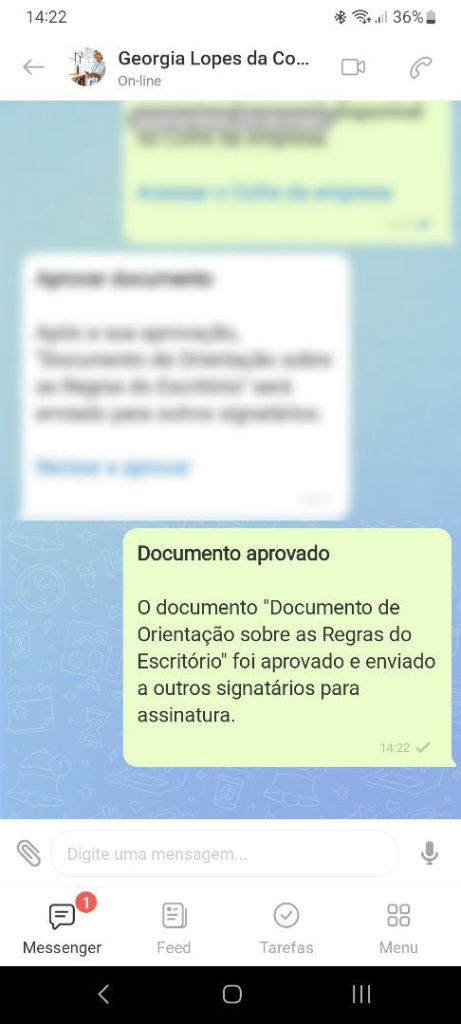Antes de assinar documentos de RH, pode ser necessário aprová-los. Por exemplo, pode ser necessário confirmar o valor do bônus com o supervisor do funcionário. Com a ferramenta de Assinatura eletrônica para RH, você pode selecionar um usuário que conceda esta aprovação. Essa pessoa analisará o documento e o enviará ao representante da sua empresa para assinatura.
Como escolher quem vai aprovar um documento
Um funcionário que iniciou o processo de assinatura pode atribuir um aprovador. Ele receberá o documento depois que todas as informações contidas nele estiverem prontas e exigirem uma verificação final.
Enviar documentos para assinar e cancelar assinatura
Você pode selecionar até 20 pessoas para aprovar um documento. Por exemplo, se precisar da aprovação do líder da equipe, do supervisor do departamento e do CEO, basta adicioná-los como aprovadores aqui. O sistema encaminhará automaticamente o documento para cada pessoa na ordem que você especificar.
1-2. Clique em Adicionar aprovador > Selecionar.
3. Escolha o usuário desejado na lista.
Se você precisar aprovar um documento sem assinar, use fluxos de trabalho no Bitrix24.
Fluxos de trabalho no Fluxo de Atividades
Como aprovar um documento
Quando chegar a hora de verificar e aprovar um documento, você receberá uma mensagem no chat do Bitrix24. Você pode aprovar documentos na versão web e no aplicativo móvel Bitrix24.
Clique em Revisar e aprovar nessa mensagem.
Quando um documento é enviado para aprovação, um contador acenderá na seção Assinatura eletrônica para RH > Aguardando minha ação. Este contador mostra quantos documentos você precisa aprovar. Documentos aprovados desaparecem da lista.
Revise o documento. Se tudo estiver correto, aprove-o. Se você encontrar algum erro, como informações pessoais incorretas, poderá cancelar o processo de assinatura.
Após você aprovar o documento, ele será enviado a outras partes signatárias.
Destaques
- Ao começar o processo de assinatura, o iniciador pode atribuir um aprovador do documento.
- O aprovador revisa o documento, aprova o documento e o envia a outras partes signatárias para assinatura. Normalmente o documento é aprovado pelo gerente.
- Se você encontrar algum erro, como informações pessoais incorretas, cancele o processo de assinatura.
- Você pode aprovar documentos na versão web e no aplicativo móvel Bitrix24.